Để có thể đổi avatar Whatsapp trên điện thoại, các bạn có thể thực hiện theo cách thay ảnh đại diện Whatsapp dưới đây mà 9Mobi.vn sẽ giới thiệu với các bạn, với cách này các bạn sẽ có thể thay ảnh đại diện Whatsapp với những những tấm hình ưng ý của mình để bạn bè và người thân có thể nhìn thấy và dễ dàng nhận ra trong danh sách bạn bè.
- Hướng dẫn thay Avatar Youtube từ điện thoại, đổi ảnh đại diện
- Hướng dẫn sao lưu tin nhắn và hình ảnh trong WhatsApp trên iPhone
- Hướng dẫn đổi ảnh đại diện và ảnh bìa Facebook trên iPhone
- Thay ảnh đại diện Instagram, đổi avatar Instagram trên điện thoại
- Thay ảnh đại diện Mocha, đổi avatar Mocha trên điện thoại
Khi chúng ta thực hiện đăng ký một tài khoản Whatsapp trên điện thoại thường bỏ qua những tấm hình đại diện hoặc lựa chọn một tấm hình tùy ý, mặc dù việc đăng ký tài khoản Whatsapp khá nhanh chóng và dễ dàng nhưng việc chúng ta muốn thực hiện thay ảnh đại diện Whatsapp lại khiến khá nhiều người lúng túng khi mới sử dụng ứng dụng này.

Hướng dẫn thay ảnh đại diện Whatsapp, đổi avatar Whatsapp trên điện thoại
Cách thay ảnh đại diện Whatsapp được thực hiện như sau:
Bước 1: Từ giao diện ứng dụng Whatsapp chúng ta ấn chọn thẻ Cài đặt ở phía cuối màn hình.
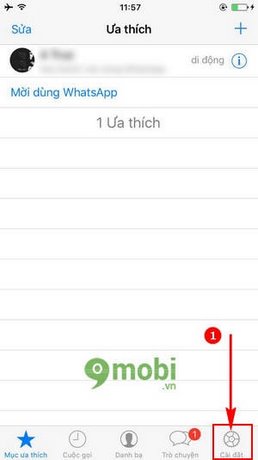
Bước 2: Tại đây chúng ta ấn chọn vào phần tên tài khoản của mình như hình dưới.

Bước 3: Tiếp theo đó để có thể thay ảnh đại diện Whatsapp chúng ta ấn chọn Sửa ở phía cuối hình đại diện.
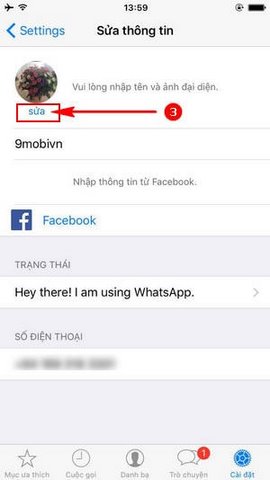
Bước 4: Sau đó chúng ta ấn chọn mục Sửa.
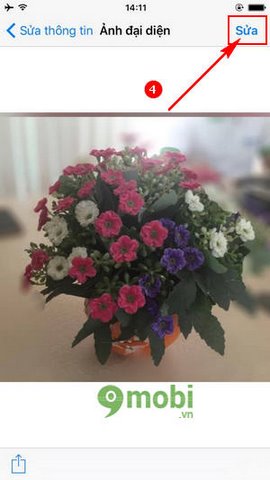
Bước 5: Để có thể thay ảnh đại diện Whatsapp chúng ta có thể lựa chọn Chụp ảnh, hoặc Chọn ảnh để lựa chọn những tấm hình có sẵn được lưu trên thiết bị.
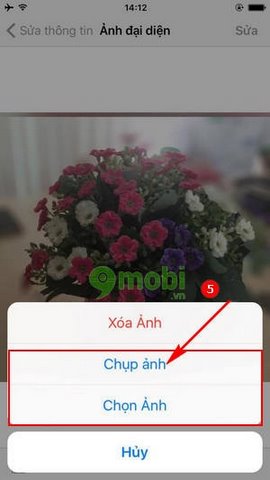
Bước 6: Sau khi lựa chọn được tấm hình muốn thay ảnh đại diện Whatsapp chúng ta di chuyển bức hình tới vị trí muốn làm thành avatar, và ấn Chọn như hình dưới.
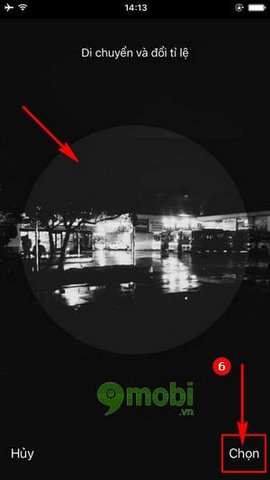
Bước 7: Ngay lập tức hình ảnh đại diện của chúng ta đã được thay đổi.
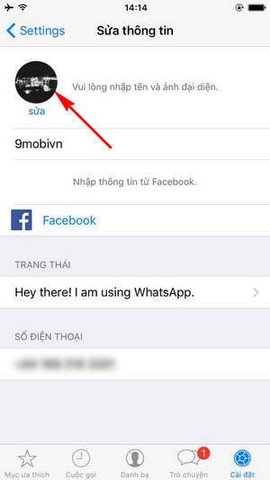
Trên đây là bài viết hướng dẫn thay ảnh đại diện Whatsapp, hy vọng qua bài viết này các bạn đã có thể đổi avatar Whatsapp trên điện thoại của mình thành công rồi, ngoài ra nếu như bạn đang tìm hiểu cách sử dụng Whatsapp có thể tham khảo bài viết hướng dẫn sử dụng Whatsapp trên điện thoại để dễ sàng sử dụng ứng dụng này hơn nhé, thêm vào đó các bạn có thể tải ứng dụng Whatsapp phiên bản mới nhất tại đây:
Tải Whatsapp cho Android tại đây: Download Whatsapp cho Android.
Tải Whatsapp cho iPhone tại đây: Download Whatsapp cho iPhone.
Tải Whatsapp cho WinPhone tại đây: Download Whatsapp cho WinPhone.
https://9mobi.vn/thay-anh-dai-dien-whatsapp-8774n.aspx
Ngoài ra hiện nay có rất nhiều người ưa thích lựa chọn sử dụng ứng dụng Zalo để liên lạc với bạn bè người thân của mình, không những vậy ứng dụng Zalo còn cho phép người dùng có thể thực hiện cách gọi video trên Zalo vô cùng hấp dẫn, nếu bạn chưa biết có thể tham khảo bài viết cách gọi video Zalo để có thể liên lạc gọi video cho người thân của mình nhé.